win7安装惠普xp网络打印机
xp连接win7打印机“提供的凭证不足”处理办法

xp连接win7打印机“提供
的凭证不足”处理办法
第一步:首先保证win7开启了打印机共享。
win7共享比较简单,“在网络与共享中心”开启共享设置就可以了。
这些就略过了。
我们重点是XP系统怎么连接共享。
第二步:共享,设置好后(前提在WIN7电脑上要启用GUEST账户),在XP系统电脑上访问win7打印机,连接打印机时提示“
提供的凭证不足,无法访问这台打印机,你想指定新的凭证吗?
”。
这时候不要直接连接。
1.我们记住共享打印机那台电脑的计算机名,或者IP地址。
注:最好是计算机名,
因为IP地址如果是动态的,下次重新启动电脑又出现无法连接。
2.在XP系统电脑上,打开“打印机和传真”-->添加打印机-->本地打印机(取消
自动检测)-->使用以下端口(默认就行)-->安装打印机驱动(XP系统下的驱动)--->完成
第三步:打开新添加的打印机属性-->端口-->创建新端口-->选中Local Port-->新端口。
新端口名为:共享打印机名(\\计算机名\共享打印机名)。
然后,将打印机的端口配置为刚才新建的端口。
这样XP就能连上WIN7共享的打印机了
END。
网络打印机驱动安装

网络打印机驱动安装1、首先到别人的电脑去打印一张打印机的测试页,上面那几行里面有一行是打印机的IP端口名,一般是192.168.1.ⅹⅹ或192.168.0. ⅹⅹ2、然后在需要安装打印驱动的电脑拼一下这个IP是不是有4个=255,就是说确定电脑是否与打印机连接上。
方法:点“开始-运行-(输入)cmd”回车,然后在DOS状态下输入ping空格+ip端口,之后回车。
如果拼通了(4个=255或128、64、32),就可以安装了。
(不通显示:request time out, 这时候要查看自己的电脑是否和打印机在同一网段,即在DOS状态下输入指令ipconfig回车,电脑和打印机的IP端口前三项应一样,如都是192.168.1.ⅹⅹ.或192.168.0.ⅹⅹ,后面那项不能一样。
)3、如果拼通了(4个=255),就可以安装了4、记下打印驱动解压缩文件夹的路径(就是位置)5、开始安装:点“开始-设置-打印机和传真”,打开这个对话框:6、接着点击“添加打印机”7、点击“下一步”,在对话框中选第一项“连接到此计算机的本地打印机”,如下:“自动检测……”前面那个□不要打“√”,然后点“下一步”8、在下面的的框如下选::从下拉框找到“Standard TCP/IP Port”,如上图,然后点“下一步”9、接着再点“下一步”,会出现以下画面,在长框输入那个IP端口(如果没有重装系统或不是新购买的电脑,电脑里已建有这个IP端口就不用创建。
)(比如我这边的打印机端口是192.168.1.144,),就在下图输进去。
输入正确后点“下一步”10、再接着点“下一步”、然后点“完成”11、当出现下图时,点“从磁盘安装”,12、当出现下图时,点击“浏览”,从电脑找到你解压的那个驱动文件。
以下画面都是双击大框框里面的文件夹(如下图是双击)以下画面都是双击大框框里面的文件夹(如下图是双击)以此类推。
13、双击完上面最后一个文件,就会跳出以下画面,这时点“确定”14、这时会出现下图,选1035或1045都可以,然后点“下一步”15、接着再点“下一步”(一般是设为默认);再“下一步”(一般是不共享),接着出现以下画面,点选“是”;然后点“下一步”16、在接着的画面点“完成”,这时打印机如果能打印出测试页,说明安装已经成功。
[试题]在winxp与win7下进行打印机共享设置
![[试题]在winxp与win7下进行打印机共享设置](https://img.taocdn.com/s3/m/ee9420a1e43a580216fc700abb68a98271feacfb.png)
[试题]在winxp与win7下进行打印机共享设置在winxp与win7下进行打印机共享设置(也适用于两种不同系统的混合设置) 一、在winxp系统下共享打印机操作:(图解略,根据我叙述的步骤很简单的) 先在打印机所在主机上将打印机共享,通过“设置家庭或办公型网络”根据提示操作,设立工作组等,重启电脑生效。
然后在需要共享打印机的电脑上设置,也是通过“设置家庭或办公型网络”根据提示操作,设立工作组等,将打印机和目标电脑设置在一个工作组内,重启后,通过添加打印机向导添加打印机,搜索网络打印机,选择搜索到的打印机机,系统自动安装驱动后成功安装。
很简单二、在win7系统中共享打印机操作(详细图解)在Win7下如何实现同个局域网内共享打印机。
经过测试,Win7之间和Win7与XP之间均可正常连接。
前四步是设置目标打印机所在的电脑后几步是设置所要共享打印机的电脑第一步:取消禁用Guest用户1. 点击【开始】按钮,在【计算机】上右键,选择【管理】,如下图所示:2. 在弹出的【计算机管理】窗口中找到【Guest】用户,如下图所示:3. 双击【Guest】,打开【Guest属性】窗口,确保【账户已禁用】选项没有被勾选(如下图)。
第二步:共享目标打印机1. 点击【开始】按钮,选择【设备和打印机】,如下图:2. 在弹出的窗口中找到想共享的打印机(前提是打印机已正确连接,驱动已正确安装),在该打印机上右键,选择【打印机属性】,如下图:3. 切换到【共享】选项卡,勾选【共享这台打印机】,并且设置一个共享名(请记住该共享名,后面的设置可能会用到),如下图:第三步:进行高级共享设置1. 在系统托盘的网络连接图标上右键,选择【打开网络和共享中心】,如下图:2. 记住所处的网络类型(笔者的是工作网络),接着在弹出中窗口中单击【选择家庭组和共享选项】,如下图:3. 接着单击【更改高级共享设置】,如下图:4. 如果是家庭或工作网络,【更改高级共享设置】的具体设置可参考下图,其中的关键选项已经用红圈标示,设置完成后不要忘记保存修改。
Win7连XP的OKI5530打印机解决方案

Win7连XP的OKI5530打印机解决方案。
1.win7没有自带的OKI5530打印驱动程序。
先从网下一个。
/detail/44/439213.shtml
2.先在本地安装这个驱动程序。
点添加打印机
点添加本地打印机
接一下就是下一步一直到完成之后,退出。
现在主重要讲的是如何连接XP上的打印机。
1
找出你共享打机印的位置。
并记下来,等会儿有用。
现在取消上面的操作。
接下来点
在这里输入刚才上面找到的XP打印
格式:\\计算机名\打印机名
OK,现在接下来,就可以从列表中选择打印机的驱动去安装了。
本人试过,可以安装14809的上。
初次做的教程有点简单有不董的地方可以加我QQ:2815514809 给解决。
惠普打印机安装步骤

惠普打印机安装步骤USB模式
1.接通打印机电源,将打印机usb接口与pc连接,将hp驱动光盘插入光驱;
2.光盘被读取后会自动播放,根据提示进行程序的安装,注意:选择型号时选择本打印机
型号;
3.安装完成后安装程序自动退出,此时可以选择打印测试页测试打印机是否安装成功;网络模式
1.接通打印机电源,将打印机接入能自动获取ip的网络,等待60秒左右,长按打印机打印按钮;
2.当打印机显示准备就绪后放开打印按钮,此时打印机打印一张带打印机信息的纸张;
3.根据纸张上显示的ip参数信息设置一台pc机ip为其同意网段ip,用网线将pc与打印机相连;
4.在浏览器中浏览打印机设置(输入打印机ip),在此修改其参数信息;
5.选择智能打印机安装界面,下载打印机驱动,下载完成后安装该驱动;
6.进入打印机设置界面设置打印机本地ip(此例为192.168.101.204);
7.将打印机接入局域网,此时本地计算机可以与打印机通信,若需要安装打印机可以进控制面板进行添加打印操作,注意:添加打印机类型为网络打印机;
8.根据向导完成打印机添加过程,完成后网络打印机即可使用;。
解决HP1010打印机在WIN7下驱动的问题
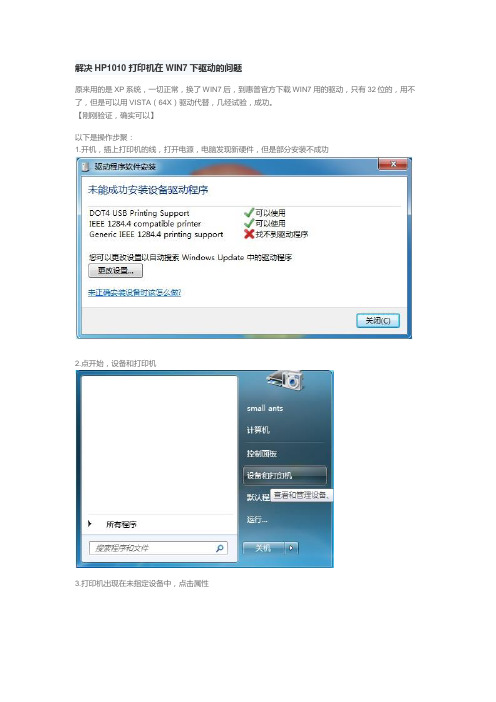
解决HP1010打印机在WIN7下驱动的问题
原来用的是XP系统,一切正常,换了WIN7后,到惠普官方下载WIN7用的驱动,只有32位的,用不了,但是可以用VISTA(64X)驱动代替,几经试验,成功。
【刚刚验证,确实可以】
以下是操作步聚:
1.开机,插上打印机的线,打开电源,电脑发现新硬件,但是部分安装不成功
2.点开始,设备和打印机
3.打印机出现在未指定设备中,点击属性
4.目前打印机的信息是不可用
5.切换到硬件选项卡,有一个设备没有驱动,选择它,点属性
6.在出现的窗口中点改变设置(WIN7系统就这样)
7.这下就能更新驱动程序了,点更新驱动程序
8.点下面的“浏览计算机以查找驱动程序软件”
9.点浏览,找XP用的HP1010打印机驱动
10.选择驱动中的HB文件夹
11.点确定后开始安装
12.安装完成后电脑显示没有成功
13.关闭它,打开设备和打印机
14.打印机已经成功识别,如果没有,重启一下电脑。
设为默认打印机,打印机首选项也能用了,以前一
点它,资源管理器就崩溃了。
如何添加局域网打印机xp
如何添加局域网打印机xp推荐文章添加局域网网络打印机方法是什么热度:CS要怎么创建添加局域网的方法热度:局域网内在远程桌面添加登录用户的方法热度:局域网内共享文件添加密码的方法热度:要为局域网共享文件添加密码的方法热度:Windows XP 系统如何添加局域网中已经共享的打印机,你想让你的xp添加打印机吗,看小编给你写的方法。
如何添加局域网打印机 xp方法一:第一步:将打印机连接至主机,打开打印机电源,通过主机的“控制面板”进入到“打印机和传真”文件夹,在空白处单击鼠标右键,选择“添加打印机”命令,打开添加打印机向导窗口。
选择“连接到此计算机的本地打印机”,并勾选“自动检测并安装即插即用的打印机”复选框。
第二步:此时主机将会进行新打印机的检测,很快便会发现已经连接好的打印机,根据提示将打印机附带的驱动程序光盘放入光驱中,安装好打印机的驱动程序后,在“打印机和传真”文件夹内便会出现该打印机的图标了。
第三步:在新安装的打印机图标上单击鼠标右键,选择“共享”命令,打开打印机的属性对话框,切换至“共享”选项卡,选择“共享这台打印机”,并在“共享名”输入框中填入需要共享的名称,例如CompaqIJ,单击“确定”按钮即可完成共享的设定。
共享操作有两类步骤,需要做完才能实现,就只讲局域网上的打印机:首先需要将局域网中的电脑全部设置在同一个组里面,否则会发生不能识别共享不可执行的问题。
第四步,打开安装打印机的电脑,在设置》打印机与传真》打印机》将该电脑安装的打印机图标用右键点》选择共享》设置网络共享》应用第三步,其他打印机安装,从第二部的打印机开始》添加打印机》添加网络打印机》浏览到安装打印机的电脑》自动显示共享的打印机》选择安装》使用网络程序安装》打印测试页(最好选择,可用废纸打印)》完成如何添加局域网打印机 xp方法二:1.在pc1上,打开网络连接,右击本地连接--属性--看看有没有Microsoft 网络文件和打印机共享,没有的话,就插入系统安装光盘,装上这个服务。
Windows系统打印机安装教程
Windows系统打印机安装教程Windows操作系统是目前全球用户使用最为广泛的电脑操作系统之一。
在日常的工作和学习中,打印机的使用频率也是非常高的。
因此,正确安装打印机是每个Windows系统用户都需要了解和熟悉的过程。
本文将为您详细介绍Windows系统中打印机的安装方法及注意事项。
一、检查打印机硬件连接在开始安装打印机之前,首先需要确认打印机的硬件连接是否正确。
请按照以下步骤检查:1.确保打印机的电源线已插入电源插座并打开电源,打印机显示屏是否亮起。
2.将打印机的数据线(通常为USB接口)插入计算机的USB接口。
确保连接牢固,没有松动。
3.打开打印机的纸盒,确保纸张放置正确,纸张是否充足。
二、打开“设备和打印机”窗口在Windows系统中,我们可以通过“设备和打印机”来管理和安装打印机。
下面是具体步骤:1.点击“开始”菜单,在搜索框中输入“设备和打印机”,并点击搜索结果中的相应选项。
2.在打开的窗口中,可以看到已连接设备和打印机的列表。
如果已经连接了其他的打印机设备,可以先卸载或停用它们。
三、添加打印机设备在“设备和打印机”窗口中,我们可以添加新的打印机设备。
接下来是添加步骤:1.点击窗口的顶部菜单栏中的“添加打印机”按钮。
2.系统会自动搜索并列出附近可用的打印机设备。
如果您的打印机支持无线连接,确保打印机和计算机在同一个Wi-Fi网络中。
3.在搜索结果列表中选择您要安装的打印机设备,并点击“下一步”。
四、安装打印机驱动程序安装打印机驱动程序是保证打印机正常工作的关键步骤,以下是常见的两种安装方式:1.自动安装:系统会自动检测并下载适用于您的打印机设备的驱动程序。
确保计算机已经联网,并耐心等待系统安装完毕。
2.手动安装:如果系统无法自动安装驱动程序,您可以选择手动安装。
可以参考打印机设备附带的驱动光盘或者从打印机厂商官方网站上下载最新驱动程序。
安装过程中会提供相应的指引和操作步骤。
五、设置默认打印机在完成打印机驱动程序的安装后,我们需要将其设置为默认打印机,以确保在打印时能够正常识别和使用。
win7及xp系统间打印机局域网共享设置方法(图文详解)
本文将向读者说明在Win7及XP系统下如何实现同个局域网内共享打印机。
经过测试,Win7之间和Win7与XP之间均可正常连接。
第一步:取消禁用Guest用户1. 点击【开始】按钮,在【计算机】上右键,选择【管理】,如下图所示:2. 在弹出的【计算机管理】窗口中找到【Guest】用户,如下图所示:3. 双击【Guest】,打开【Guest属性】窗口,确保【账户已禁用】选项没有被勾选(如下图)。
第二步:共享目标打印机1. 点击【开始】按钮,选择【设备和打印机】,如下图:2. 在弹出的窗口中找到想共享的打印机(前提是打印机已正确连接,驱动已正确安装),在该打印机上右键,选择【打印机属性】,如下图:后面的设置可能会用到),如下图:第三步:进行高级共享设置1. 在系统托盘的网络连接图标上右键,选择【打开网络和共享中心】,如下图:2. 记住所处的网络类型(笔者的是工作网络),接着在弹出中窗口中单击【选择家庭组和共享选项】,如下图:3. 接着单击【更改高级共享设置】,如下图:经用红圈标示,设置完成后不要忘记保存修改。
项,而不是【家庭或工作】下面的,如下图:第四步:设置工作组在添加目标打印机之前,首先要确定局域网内的计算机是否都处于一个工作组,具体过程如下:1. 点击【开始】按钮,在【计算机】上右键,选择【属性】,如下图:2. 在弹出的窗口中找到工作组,如果计算机的工作组设置不一致,请点击【更改设置】;如果一致可以直接退出,跳到第五步。
注意:请记住【计算机名】,后面的设置会用到。
“唐山分行”):注意:此设置要在重启后才能生效,所以在设置完成后不要忘记重启一下计算机,使设置生效。
第五步:在其他计算机上添加目标打印机注意:此步操作是在局域网内的其他需要共享打印机的计算机上进行的。
此步操作在XP 和Win7系统中的过程是类似的,本文以Win7为例进行介绍。
添加的方法有多种,在此为读者介绍其中的两种。
首先,无论使用哪种方法,都应先进入【控制面板】,打开【设备和打印机】窗口,并点击【添加打印机】,如下图:接下来,选择【添加网络、无线或Bluetooth打印机】,点击【下一步】,如下图:点击了【下一步】之后,系统会自动搜索可用的打印机。
hp网络打印机怎么设置
hp网络打印机怎么设置
网络打印机通过打印服务器(内置或者外置)将打印机作为独立的设备接入局域网或者internet,使打印机摆脱一直以来作为电脑外设的附属地位,使之成为网络中的独立成员,成为一个可与其并驾齐驱的网络节点和信息管理与输出终端,其他成员可以直接访问使用该打印机。
下面是店铺给大家整理的一些有关hp网络打印机设置方法,希望对大家有帮助!
hp网络打印机设置方法
打开HP网络打印机电源,点击液晶屏幕”配置“选项
选择”网络设置“选项
在”网络配置“选项选择”IPv4配置方法“
在这里建议使用”手动“,也可工具公司的环境选择配置IP,这里对手动配置进行讲解,选择”手动“
输入定义好的IP地址,IP输入完毕后,选择”OK“
"OK"完毕后,选择”是“,进入子网掩码配置
子网掩码配置与IP地址配置相同
IP网关配置需要确认本地的网关信息。
配置方法与IP地址配置方法相同
配置完毕后,显示”TCP/IP已设置保存“,到这里HP网络打印机IP地址配置完毕
验证方法,在同一网段内,使用ping命令,ping设置好的网络打印机的IP地址,连通状态见附图
END。
- 1、下载文档前请自行甄别文档内容的完整性,平台不提供额外的编辑、内容补充、找答案等附加服务。
- 2、"仅部分预览"的文档,不可在线预览部分如存在完整性等问题,可反馈申请退款(可完整预览的文档不适用该条件!)。
- 3、如文档侵犯您的权益,请联系客服反馈,我们会尽快为您处理(人工客服工作时间:9:00-18:30)。
2010年06月07日发表下属文章
2011年1月5日搜索到该片文章,花费1分钟时间,配置成功!与大家分享!
主机是xp系统,托了一台hp5100的打印机,
办公机器是win7 x64系统,无论如何这打印机没办法添加。驱动不对头
四处找办法,终于找到了这个办法
这是老外的方法,简单翻译下。
assume the computers are call XPMACHINE and W7MACHINE.
1) Ensure Printer on XP machine is shared - assume it''s called SHAREDPRINTER.
xp的托打印机
2) On the Network Browsing on your W7 machine ensure you can "See" the Printer
share.
就是xp的打印机和w7一个局域网,而且可以看到。
Now on the W7 machine do the following (doesn''t matter if it''s X-86 or x-64).
3) Control Panel==> add LOCAL (Yes LOCAL) printer. I know it''s on a Network but
hold your horses -- what we are actually doing is "Poodlefaking" the W7 machine into
thinking it''s running the printer.
这步最主要,通过控制面板,添加打印机,添加的是本地的打印机,而不是网络。这个
和以前不同,我试过添加网络打印机没办法搞定的。
4) Create NEW port==>Local port
添加一个新的端口,选择本地接口
5) Portname is
[url=file://xpmachine/SHAREDPRINTER]\\XPMACHINE\SHAREDPRINTER[/url]
\\主机ip或者网络名\打印机名
6) Now W7 will load a driver and you''ll be able to print on the XP machine.
到这部的时候,我的又出了点问题,因为添加的驱动里面没看到hp 1200的,估计打
印机太老了,谁让hp老打印机这么结实,老不坏。这个时候,我选择了利用windows update
更新驱动,更新完后发现里面就有 hp1200的,然后点击下一步,就ok了,测试无任何问
题,这方法不错
